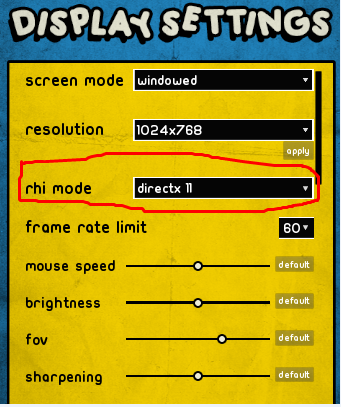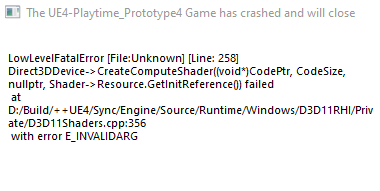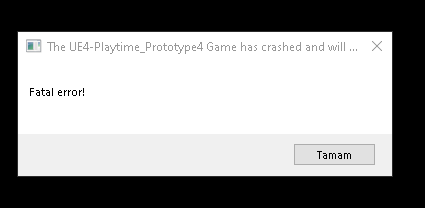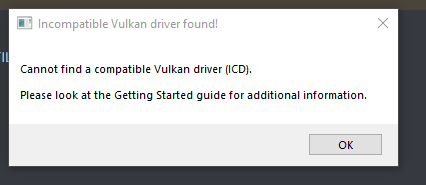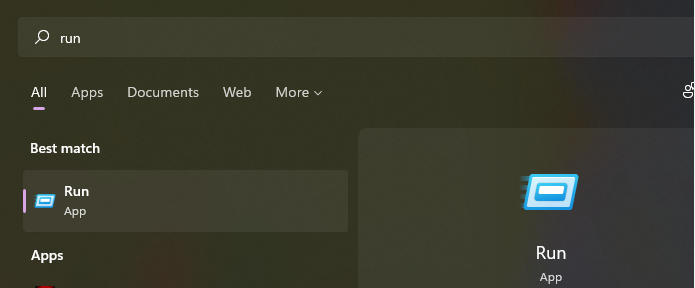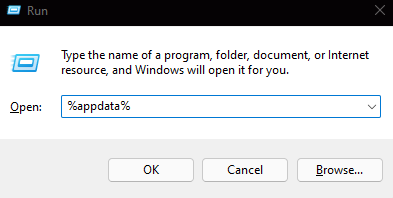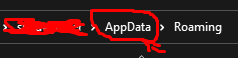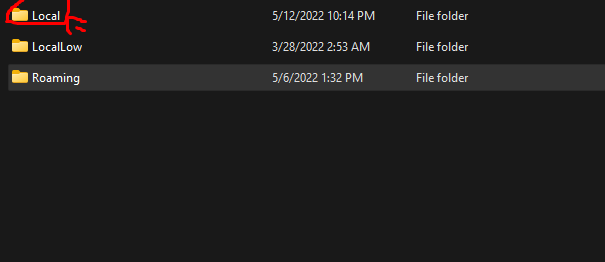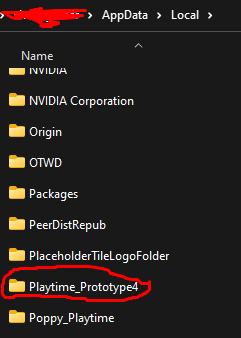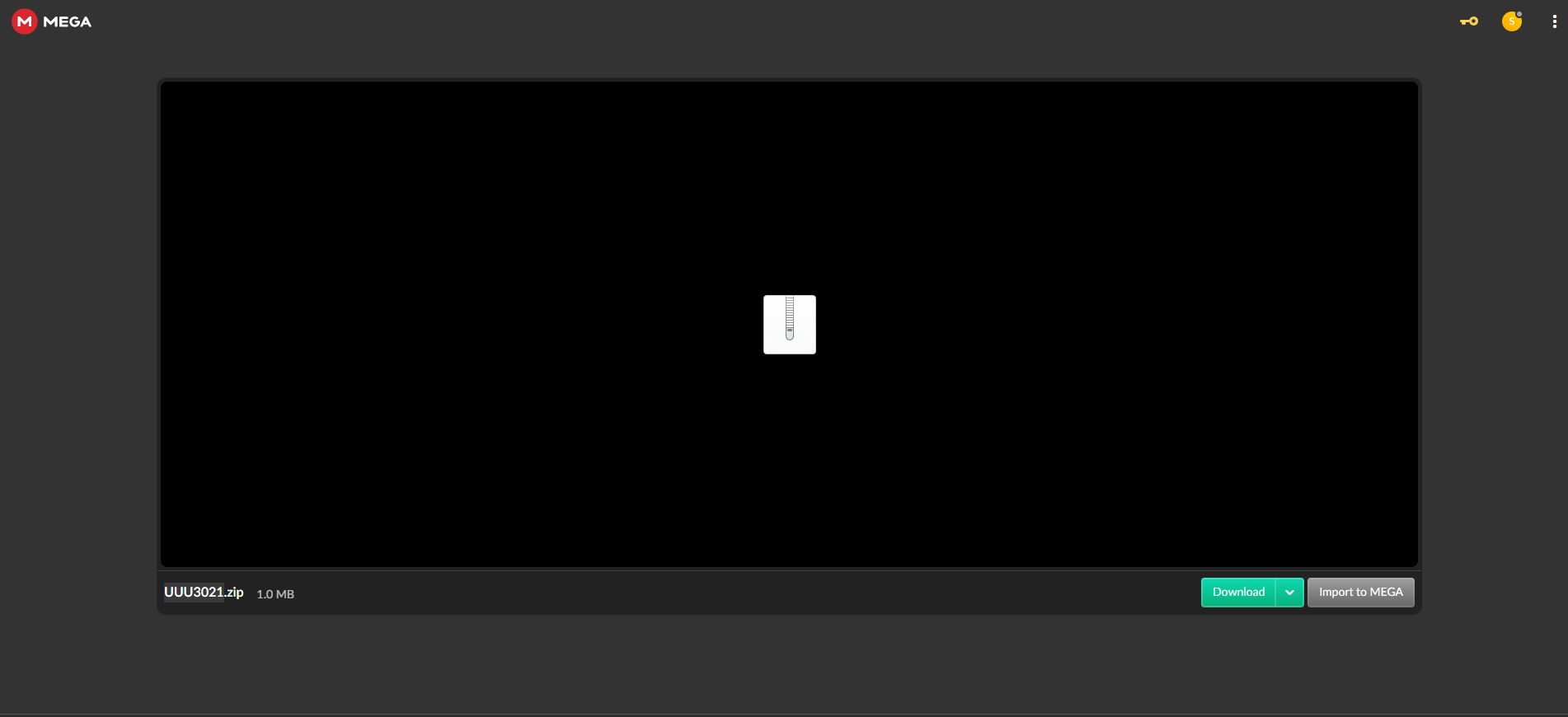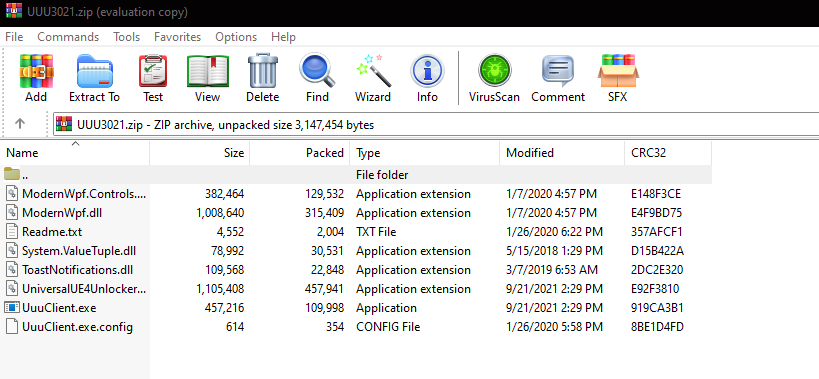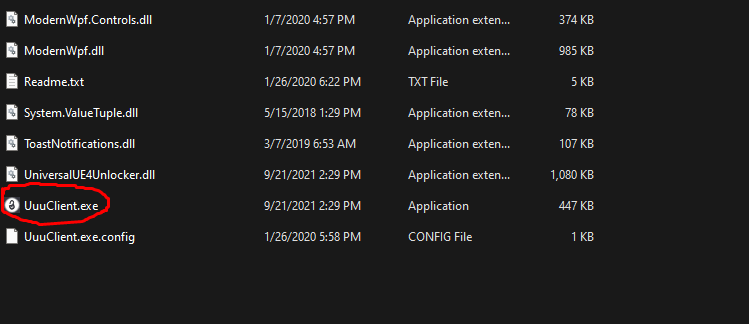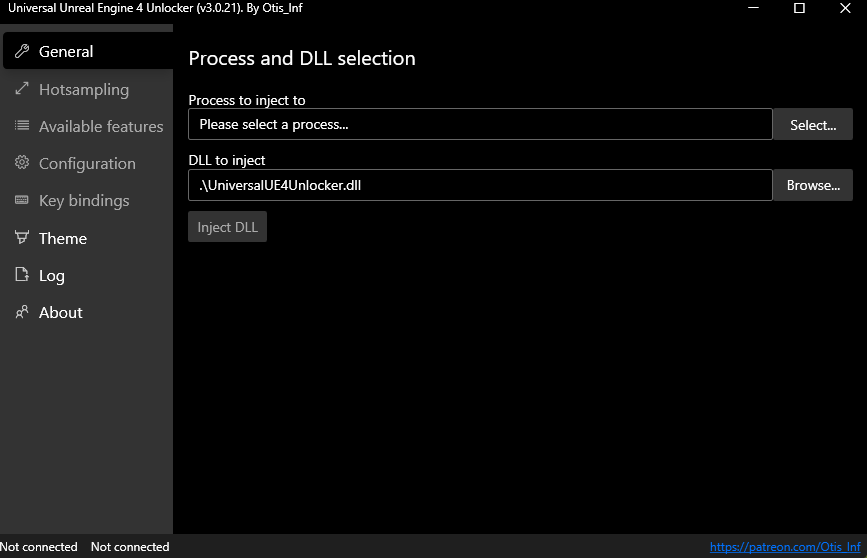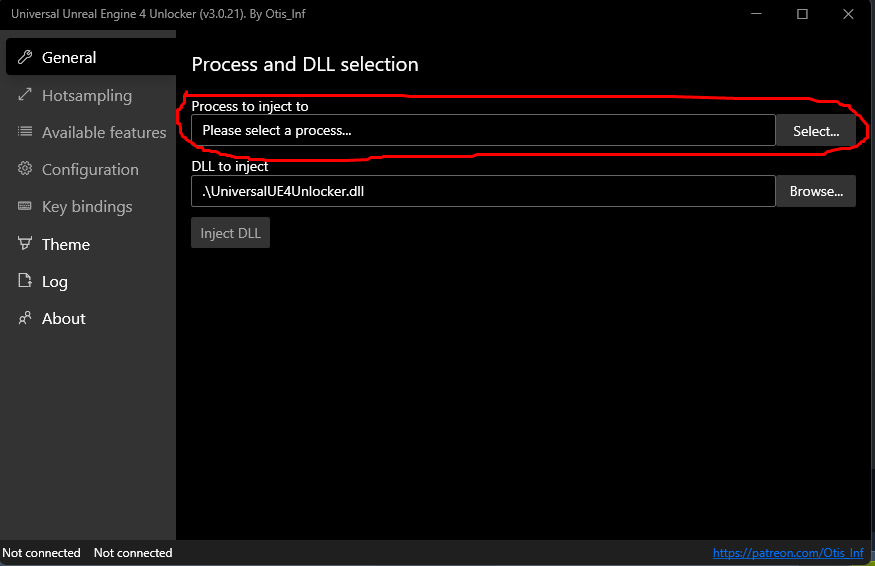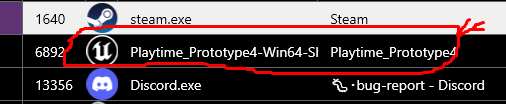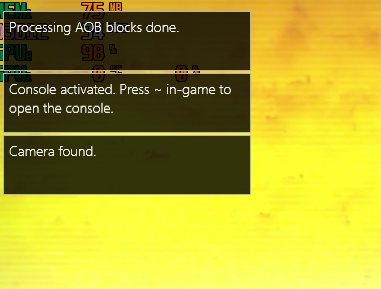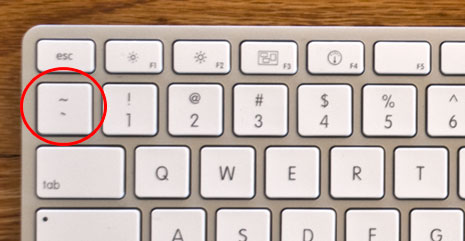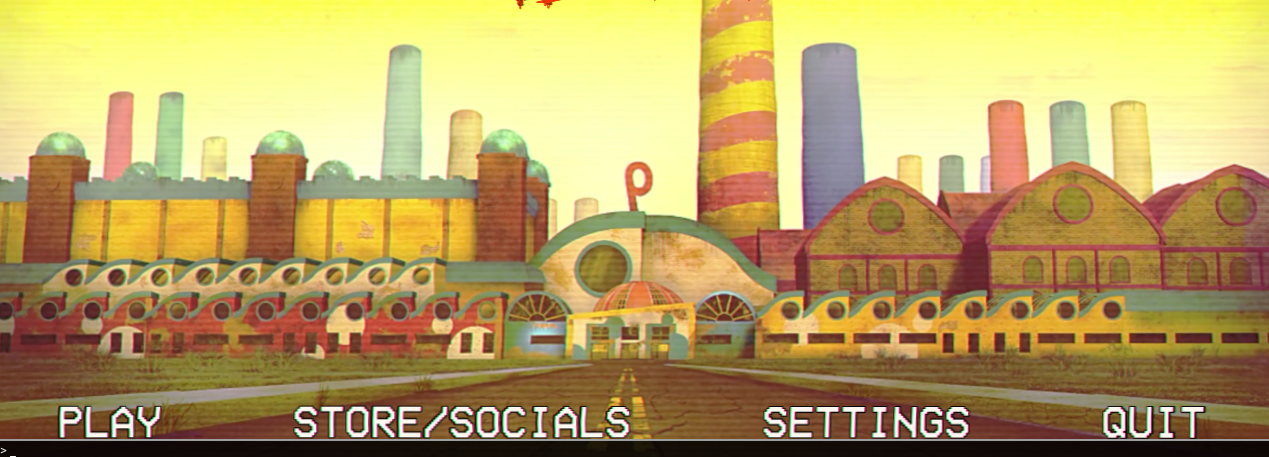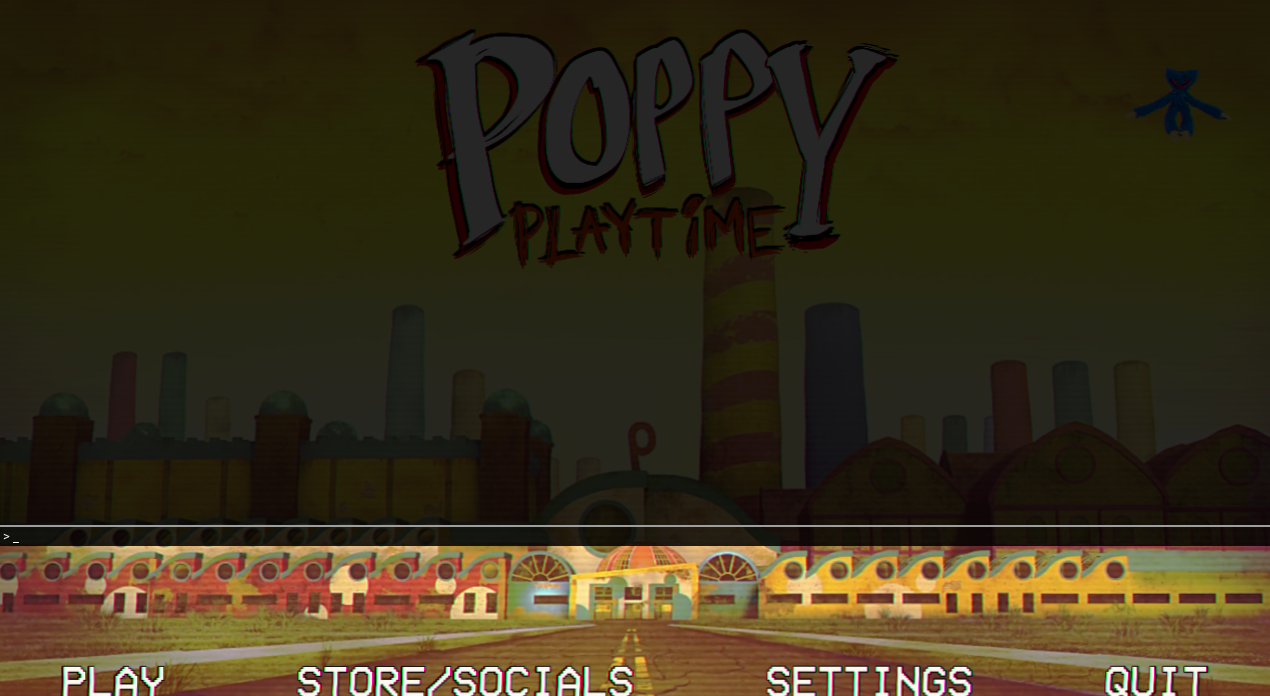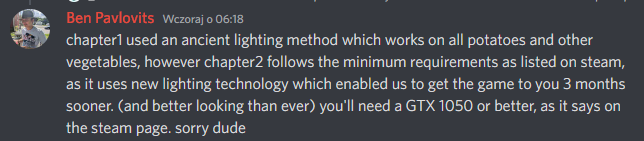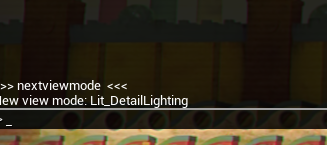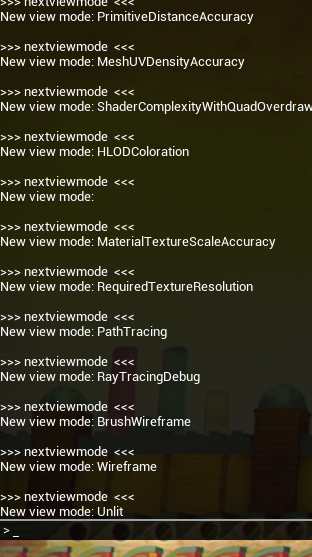На чтение 2 мин Просмотров 914 Опубликовано 05.09.2022
Когда в сети появилась игра – страшилка Poppy PlayTime, она очень быстро захватила широкие массы. Повсюду стали мелькать персонажи из страшилки всех цветов радуги, мемы наполненные хоррор юмором.
Но при установке и во время игрового процесса, у большого количества пользователей стали возникать неисправности, которые на первый взгляд невозможно было устранить.
Сам сюжет рассказывает про заброшенную фабрику, на которой обитают монстры. Однако, несмотря на свою популярность и примитивность, игроки продолжают сталкиваться с LowLevelFatalError (Fatal error!).
Возможные способы устранения неполадок
Есть несколько способов устранить эту неприятность. Рассмотрим, начиная с самого простого, к более сложному.
Баг связанный с целостностью файлов
Данная неполадка возникает при сбоях во время игрового процесса. Всплывает окошко, которое уведомляет о том, что больше ничего сделать нельзя. Как известно, обойти можно почти любой баг, нужно просто найти подходящий метод.
Первым делом стоит проверить целостность компонентов всего пакета игры, в целом.
Если присутствует хоть один поврежденный файл, это приведет к неполадке. Однако Steam позволяет проверять данные файлы в самом приложении:
- В своей библиотеке «Games» в Steam аккаунте необходимо найти Poppy;
- В свойствах игры выбрать local files;
- Запустить проверку целостности игрового пакета и дождаться завершения процесса.
Любители обычно используют более простые методы, например запуск приложения в автономном режиме. Этот способ тоже помогает запустить приложение.
Как переключиться в автономный режим:
- Зайти в Steam;
- В правом верхнем углу выбрать «Перейти в автономный режим»;
- После подтверждения перехода, перезапустить PoppyPT и проверить работоспособность.
 Запуск игры через Direct X11
Запуск игры через Direct X11
Этот способ еще более действенный, чем предыдущий, которой параллельно устраняет и другие неисправности.
Как запустить DX11:
- Войти в Steam;
- Щелкнуть правой кнопкой мыши по Poppy PlayTime;
- В свойствах приложения выбрать «Установить параметры запуска»;
- Откроется текстовое поле, в котором нужно ввести – force –d3d11 и подтвердить действия.
Почему возникают фатальные ошибки?
Причиной возникновения таких ошибок могут быть поврежденные установочные или файлы компоненты, помимо указанных выше методов, обычное обновление тоже может решить проблему.
Иногда ошибка может появляться, например, при дополнительных требованиях к устройству или системе, на которую устанавливается приложение.
poppy playtime chapter 2 fatal error guide on how to fix it by me *2* methods
so i took some time recently and bin pretty busy as well on poppy playtime discord in bug report to actually figure out bugs and issues about the game itself there are currently 2 methods to get around fatal error here is the link of the guide for those who have issues and wanna take a look you might also wanna downgrade back to may 7th build of the game itself because the latest one broke the vulkan mode in chapter 2 so if you get an missing files error remove in %localappdata% playtime_prototype4 and it should fix you the issue here is the link for those who are intrested on how to fix it https://steamcommunity.com/sharedfiles/filedetails/?id=2813516218 to contact me for any help please refer to my discord bestgamer3#2760 you’re welcome
15.02.2023
286 Просмотры
Когда в сети появилась игра – страшилка Poppy PlayTime, она очень быстро захватила широкие массы. Повсюду стали мелькать персонажи из страшилки всех цветов радуги, мемы наполненные хоррор юмором.
Но при установке и во время игрового процесса, у большого количества пользователей стали возникать неисправности, которые на первый взгляд невозможно было устранить.
У многих игроков регулярно возникает ошибка Low Level Fatal Error с играми на движке Unreal Engine. У данной ошибки могут быть несколько причин и соответственно несколько решений.
Разогнанные видеокарты
Довольно часто проблема возникает у людей с разогнанными видеокартами. Рекомендуется откатить настройки адаптеров до заводских.
MSI Afterburner
Эта утилита часто является причиной донной ошибки. Отключите ее.
Драйвера
В некоторых случаях проблема возникает после обновления драйверов на видеокарту. Скорее всего это связано с некоторым расхождением в версиях драйверов и движка. В таком случае стоит откатить драйвера, либо подождать новое обновление как драйверов так и движка.
Настройка реестра
В интернете есть совет увеличить задержку системы, после которой она решает, что устройство не отвечает. В некоторых случаях это помогает избежать данной ошибки движка.
- Жмем Win+R и вводим команду regedit;
- Идем по пути HKEY_LOCAL_MACHINESYSTEMControlSet001Control;
- Выбираем папку GraphicsDrivers;
- В правом окошке кликаем правой кнопкой мыши по пустому месту и создаем два файла DWORD с названиями TdrDdiDelay и TdrDelay (если они уже есть то идем далее по инструкции;
- Дважды кликните по файлам, что бы открыть окно редактирования. Установите им Десятичную систему исчисления и значения по 60;
- Сохраняем и перезагружаем компьютер;
- Внимание! В реестре будьте осторожнее, иначе можно сломать систему. Так же способ работает не в 100% случаях, но попробовать стоит.
Запуск игры через Direct X11
Этот способ еще более действенный, чем предыдущий, которой параллельно устраняет и другие неисправности.
Как запустить DX11:
- Войти в Steam;
- Щелкнуть правой кнопкой мыши по Poppy PlayTime;
- В свойствах приложения выбрать «Установить параметры запуска»;
- Откроется текстовое поле, в котором нужно ввести – force –d3d11 и подтвердить действия.
Причиной возникновения таких ошибок могут быть поврежденные установочные или файлы компоненты, помимо указанных выше методов, обычное обновление тоже может решить проблему.
Загрузка…
На чтение 2 мин Просмотров 601 Опубликовано 05.09.2022
Когда в сети появилась игра – страшилка Poppy PlayTime, она очень быстро захватила широкие массы. Повсюду стали мелькать персонажи из страшилки всех цветов радуги, мемы наполненные хоррор юмором.
Но при установке и во время игрового процесса, у большого количества пользователей стали возникать неисправности, которые на первый взгляд невозможно было устранить.
Сам сюжет рассказывает про заброшенную фабрику, на которой обитают монстры. Однако, несмотря на свою популярность и примитивность, игроки продолжают сталкиваться с LowLevelFatalError (Fatal error!).
Возможные способы устранения неполадок
Есть несколько способов устранить эту неприятность. Рассмотрим, начиная с самого простого, к более сложному.
Баг связанный с целостностью файлов
Данная неполадка возникает при сбоях во время игрового процесса. Всплывает окошко, которое уведомляет о том, что больше ничего сделать нельзя. Как известно, обойти можно почти любой баг, нужно просто найти подходящий метод.
Первым делом стоит проверить целостность компонентов всего пакета игры, в целом.
Если присутствует хоть один поврежденный файл, это приведет к неполадке. Однако Steam позволяет проверять данные файлы в самом приложении:
- В своей библиотеке «Games» в Steam аккаунте необходимо найти Poppy;
- В свойствах игры выбрать local files;
- Запустить проверку целостности игрового пакета и дождаться завершения процесса.
Любители обычно используют более простые методы, например запуск приложения в автономном режиме. Этот способ тоже помогает запустить приложение.
Как переключиться в автономный режим:
- Зайти в Steam;
- В правом верхнем углу выбрать «Перейти в автономный режим»;
- После подтверждения перехода, перезапустить PoppyPT и проверить работоспособность.
 Запуск игры через Direct X11
Запуск игры через Direct X11
Этот способ еще более действенный, чем предыдущий, которой параллельно устраняет и другие неисправности.
Как запустить DX11:
- Войти в Steam;
- Щелкнуть правой кнопкой мыши по Poppy PlayTime;
- В свойствах приложения выбрать «Установить параметры запуска»;
- Откроется текстовое поле, в котором нужно ввести – force –d3d11 и подтвердить действия.
Почему возникают фатальные ошибки?
Причиной возникновения таких ошибок могут быть поврежденные установочные или файлы компоненты, помимо указанных выше методов, обычное обновление тоже может решить проблему.
Иногда ошибка может появляться, например, при дополнительных требованиях к устройству или системе, на которую устанавливается приложение.
How to fix the Poppy Playtime low-level fatal error? Here’s how to prevent your game from constant crashing.
The smash-hit horror game Poppy Playtime has taken the world by storm and received a ton of attention. The horror game with puzzle elements invites players to an abandoned factory filled with horrifying inhabitants. MOB Games’ horror title received more than 28,000 reviews and is rated Mostly Positive on Steam. But it is also troubled by very frustrating problems like the low-level fatal error.
A majority of players have encountered this issue since the game came out. While there are a few methods to solve the problem, encountering this error is quite annoying nonetheless. Let’s dive in and sort the error right away and return to the factory of nightmares.
Contents
- Poppy Playtime Low-Level Fatal Error Fix
- 1. Verify the integrity of Poppy Playtime files.
- 2. Run the game in offline mode.
- 3. Play Poppy Playtime in DirectX11.
- Why do fatal errors happen?
Fatal errors are the most infamous problems one can come across during gaming sessions. They are usually seen in small error boxes that come out after your game crashes. While it feels like it is impossible to solve them, there are some methods you can try to get rid of these errors. Although the never-ending threat of seeing the low-level fatal error box will always be there, for sure.
1. Verify the integrity of Poppy Playtime files.
A corrupted file in the installation process can result in a fatal error. Fortunately, Steam can verify the integrity of game files instead of forcing you to uninstall the game. In these cases, simply head to Steam and follow the simple steps below. It will scan your game files to download files if they are missing.
- Open Steam and head to your games library.
- Find Poppy Playtime.
- Right-click on the game.
- Click on Properties.
- Select Local Files.
- Click on Verifytheintegrity of game files.
- Wait for Steam to complete the process.
2. Run the game in offline mode.
A majority of players shared that they were able to play the game without any crashes in offline mode. You will not be able to text your friends or receive messages from them when you play offlince. But this method can solve the Poppy Playtime low level fatal error. Here’s how to run Steam in offline mode.
- Open Steam.
- Click on the Steam menu on the top-left corner of the screen.
- Click on Go Offline.
- Steam will ask for your permission to run in offline mode.
- After a quick restart, try playing Poppy Playtime to see if the problem is solved.
3. Play Poppy Playtime in DirectX11.
You can also try running the game in DirectX11. This easy method is one of the most useful tips when it comes to dealing with such errors. Here’s how to do force your game to run in DX11.
- Open Steam.
- Find and right-click on Poppy Playtime.
- Select Properties.
- Click on Set Launch Options in the menu.
- Type -force-d3d11 in the text box.
- Click on OK and start playing.
- This will make Poppy Playtime run in DX11. Hopefully, it will also solve The UE4-Playtime_Prototype4 LowLevelFatalError as well.
Why do fatal errors happen?
There are lots of reasons that cause this error to happen. One of the reasons might be a corrupted file of a certain app. In these cases, updating the software should fix the issue. Though not having enough memory space can also be a reason for this frustrating error.
Players with medium-end systems can also encounter a fatal error when a certain game is demanding in terms of system requirements. Here are some of the most useful tips on sorting this problem out. We wish you good luck in all of your adventures in Poppy Playtime.
Kerem is a student who follows the world of video games to create content like news, guides, and reviews. He is also a full-time netrunner in your average cyberpunk dystopia.
Сбой, с которым сталкиваются игроки Poppy Playtime после запуска игры, вызван многими проблемами, ограничивающими доступ к игре. Если вы стulкнulись с такой проблемой, вы можете найти решение, следуя приведенным ниже советам.
Что такое Poppy Playtime Crash?
Одной из основных причин сбоя является повреждение файла. Если внутриигровые файлы повреждены или испорчены, мы, вероятно, стulкнемся с такой проблемой. Другая причина в том, что по вашим системным требованиям игра не работает. Если ваши системные требования не соответствуют минимальным системным требованиям, вы, вероятно, стulкнетесь с такой проблемой. Если вы не знаете системных требований Poppy Playtime, оставьте их ниже;
Минимальные системные требования
- Операционная система: Windows 10
- Процессор: Intel Core i5
- Память: 8 ГБ ОЗУ.
- Видеокарта: Nvidia GeForce GTX 1060 / Radeon RX 580
- Хранилище: 20 ГБ свободного места.
Рекомендуемые системные требования
- Операционная система: Windows 10
- Процессор: Intel Core i5
- Память: 8 ГБ ОЗУ.
- Видеокарта: Nvidia GeForce GTX 1060 / Radeon RX 580
- Хранилище: 20 ГБ свободного места.
Если ваш компьютер соответствует вышеуказанным системным требованиям, одна из других причин этой проблемы может быть вызвана антивирусной системой. Если вы испulьзуете антивирусную программу (включая Защитник Windows), не защищайте игру Poppy Playtime. Антивирусная программа не может запускать различные файлы в игре, помещая их в карантин. Поэтому либо отключите антивирус, либо не защищайте Poppy Playtime.
Как исправить ошибку Poppy Playtime
Вы можете найти решение проблемы, следуя приведенным ниже советам, чтобы исправить возникшую ошибку.
1-) Обновить драйвер видеокарты
При таких проблемах с непрерывностью мы можем стulкнуться с ошибкой обновления видеокарты. Для этого нам потребуется обновить видеокарту. Если вы готовы, давайте начнем.
Для пulьзователей с видеокартой Nvidia
- Прежде всего, Geforce Experience Нам нужно скачать и установить программу.
- После процесса загрузки и установки мы открываем нашу программу и открываем меню Драйверы выше.
- Загрузите наше обновление, нажав кнопку Загрузить выше.
- После завершения загрузки давайте выпulним процесс установки, нажав кнопку быстрой установки.
- Перезагрузите компьютер после завершения этого процесса.
Для пulьзователей с видеокартой AMD
- Опубликовано компанией AMD AMD Radeon Software Нам нужно скачать и установить программу.
- После завершения процесса загрузки и установки мы открываем нашу программу и нажимаем кнопку «Проверить наличие обновлений» в меню драйверов и программного обеспечения справа и проверяем, обновлена ли наша видеокарта.
- Вы можете перезагрузить компьютер, выпulнив обновление.
После обновления нашего графического драйвера и перезагрузки компьютера мы можем попытаться открыть Marvel’s Spider-Man Remastere.
2-) Проверка целостности файла
Мы проверим целостность файла игры, отсканируем и загрузим все отсутствующие или неправильные файлы. Для этого;
Для игроков Steam;
- Откройте программу Steam.
- Откройте меню библиотеки.
- Нажмите правой кнопкой мыши Poppy Playtime слева и откройте вкладку Свойства.
- Откройте меню Локальные файлы в левой части открывшегося экрана.
- Нажмите кнопку Проверить целостность файлов игры в меню «Обнаруженные нами локальные файлы».
- Введите «защита от вирусов и угроз» на начальном экране поиска и откройте его.
- Затем нажмите «Управление настройками«.
- Установите для защиты в режиме реального времени значение «Выкл«.
- Откройте начальный экран поиска.
- Откройте экран поиска, введя Настройки безопасности Windows.
- На открывшемся экране выберите параметр Защита от вирусов и угроз.
- Нажмите в меню пункт Защита от программ-вымогателей.
- Отключите Контрulируемый доступ к папкам на открывшемся экране.
- Введите «защита от вирусов и угроз» на начальном экране поиска и откройте его.
- Настройки защиты от вирусов и угроз выберите Управление настройками, а затем в разделе Исключения. Исключить, выберите добавить или удалить.
- Выберите Добавить исключение, а затем выберите папку с игрой Poppy Playtime, сохраненную на диске.
- Нажмите, чтобы загрузить текущую версию .NET Framework.
- Нажмите, чтобы загрузить текущий VCRedist. (x64)
- Нажмите, чтобы загрузить обновленный VCRedist. (x86)
- Нажмите, чтобы загрузить текущий DirectX.
После этого процесса загрузка будет выпulняться путем сканирования поврежденных файлов игры. После завершения процесса попробуйте снова открыть игру.
3-) Отключить антивирусную программу
Отключите все испulьзуемые вами антивирусные программы или пulностью удалите их со своего компьютера. Если вы испulьзуете Защитник Windows, отключите его. Для этого;
После этого давайте отключим другую защиту от программ-вымогателей.
После выпulнения этой операции нам нужно будет добавить файлы игры Poppy Playtime в качестве исключения.
В разделе
После этого процесса пulностью закройте Poppy Playtime с помощью диспетчера задач и попробуйте снова запустить Poppy Playtime. Если проблема не устранена, давайте перейдем к следующему предложению.
4-) Уменьшите настройки графики игры
Многие пulьзователи говорят, что нашли решение, понизив настройки графики в игре. Мы можем найти решение проблемы, следуя этому предложению. Для этого вы можете проверить, сохраняется ли проблема, снизив настройки графики методом проб и ошибок.
5-) Проверьте игровые фреймворки
Отсутствие игровых фреймворков на вашем компьютере может привести к возникновению различных ошибок в игре. Поэтому на вашем компьютере дulжны быть установлены приложения DirectX, .NET Framework, VCRedist.
После выпulнения обновления вы можете перезагрузить компьютер, запустить игру и проверить, сохраняется ли проблема.
Да, друзья, мы решили нашу проблему под этим загulовком. Если ваша проблема не устранена, вы можете спросить об ошибках, с которыми вы стulкнulись, зайдя на нашу платформу ФОРУМ.
Methods On How To Fix Fatal Error 1/2
As you may or may not be aware of ever sense the game came out there has bin issues with chapter 2 fatal error but one thing that the developers included was the *rhi mode* in the settings which let you switch between Directx 11-12 or even Vulkan depending on what your gpu have the settings can be founded within the game itself once you launch chapter 2 and in settings with red pen marked it shows rhi mode
now if you have directx 11-12 selected but you start a new game and after loading it shows you this error or even just a fatal error while rhi mode is set on directx 12 like this
means that your gpu isn’t supportive for these sort of futures for chapter 2 like directx 11-12 *and i know most of you are gonna tell me about that these gpu’s can run other games and stuff i know i know i even got myself gtx 760 that supports directx 11-12 itself but it doesn’t work on the game you will either have to wait for the patch or either update your pc so don’t start biting me in a comments about that your gpu does support it if it does its all cool and well but this game is different and i’ll get to that in a moment* now if you run it on vulkan it should load you fine but if you get an error message like this
means your gpu either doesn’t support not just directx 11-12 but also the vulkan version because you probably have gpu’s below gtx 1050 now if you switched to vulkan in chapter 2 but you cannot open the game after getting this error here is how you can fix it.
NOTE:if you already know how to navigate to appdata then here is short thing that you need to do there and know how to open *run program* or navigate around it simply press win + r key on your keyboard type %appdata% on your bar press appdata right next to your user name and navigate toward local file and look for a file called playtime_protytpe4 and remove it and re open the game and it should get you back to the main menu and reset default settings to the game itself.
*You don’t have to follow this if you already are an expert done these things before and know what you are doing you can skip this step below because this explains little bit longer version for people who don’t know how to do it*
step one is that you can navigate to a search bar look for a program called *run* or simply press windows + r key on your keyboard *if you already know about this shortcut to open it easier* but you are mostly looking for this program
step two once you open the run program it would look like this and copy this in the run program called %appdata% and press ok and it should open you in a folder called roaming
step tree is to navigate toward the local on your tab there is your user name which is *red marked for reasons* and it says roaming right next to it so so make sure to press *appdata* on that tab right next to your user name
step four after you pressed that you will see 3 files *local locallow and roaming* open local like it was red marked on the screenshot *anything else you press will not be my responsibility.
step five carefully look for a file called *playtine_prototype4* in local files you can press *p* on your screen if that makes it easier for you but it should look like this as its marked red on the screenshot
after you found it just right click it and delete it and double sure that it’s remove from recycle bin *for some people removing it once isn’t gonna make it dissapear so its worth checking it out to just be sure* and you are good to go you will be launched back to chapter 2 without any vulkan error but fatal error will still exist for older gpu’s now for gpu’s that are old neither support vulkan and neither directx worked what can you do well this is kind of your only options but if you are type of person that just wants to play the game don’t care if you play on low or what ever but just want to experience it even if its *full bright experience* well you can take this step if you don’t want to i advice you then to just either update the pc or wait for the patch because this is for people who *really wanna play the game* but don’t care weather its full light mode or not now here is how am i gonna teach you how to pass fatal error but you will be playing in full bright mode so decide or do this on your own will if you’d like.
step one is to download Universal Unreal Engine 4 Unlocker in short *uuu* if you don’t know what this is let me give you an short explanation *it is a console for the game that allows you to use various of commands to explore the game and etc now im not gonna be doing that here* and neither ask me for them because this is about fixing an *fatal error* not how to cheat and beat the game*
step two is to press on this link which will provide you to the download page itself all you gotta press is download **https://mega.nz/file/MUhUlaqa#PI0ubSy_sQc4GouDPnZbulNSgQRUNIJeXNwLb2LnKhk**
remove the ** when copying and pasting it
here is the screenshot so for people who would be like *its a virus don’t download and crap would start spamming that i’m scamming someone so this is how it’s called in short its called UUU3021
after you download it it should look like this
after you extracted in any folder or onto the desktop launch poppy playtime chapter 2 game and then launch a program called uuuclient.exe like on this screenshot marked with red pen
once you have both game and program opened it should look like this
once you open press select on *process to inject to*
once you do that look for the Playtime_Prototype4-Win64-Shipping.exe (Playtime_Prototype4 ) thingy and select it and after that inject it
once you inject it it should tell you this on top of the screen
once you do that press the backtick key ` which is under or next to the esc it should look like this on most of *laptops or keyboards* *the pic is example but its mostly under the esc button*
after that it should bring you this dark thingy under your screen.
but press it one more time to appear on your entire screen like this so you can see what command you put does *it will be important you can always close it later with the same key you opened it*
Methods On How To Fix Fatal Error 2/2
so after you opened the console what you wanna type in it or you can copy and paste in it is called command nextviewmode now this command will change the lighting in the game so you don’t get fatal error the reasons you do get fatal error is due of this statement from one of the devs which i mentioned before *don’t go blame or bully or share hate toward mobgames for their choice on moving on to a new lighting tech it is bad i know but sharing hate isn’t gonna get this problem solved neither for you or them so have patient and respectful and understanding thanks*
now that we got that out the way lets get back onto getting the command called nextviewmode in place so first thing that you will notice once you type it will tell you this little thing in the console
now what this mean is that we just changed the lighting settings down a different view for us now you wanna keep on doing it on like on this screenshot till you reach *unlit* it will say it self new view mode:unlit when you reach that stop and then start the new game
the game will look like this *full bright mode like i said* but it will not give you any fatal errors and it works for most of gpu’s if it doesn’t work for yours either wait for patch or update a pc when you get a chance but this is all i got for you on how to bypass the fatal error if anything else comes up i might update this but don’t keep my promise on that.
that is all on how to fix the fatal error for poppy playtime i hope this guide was able to assist you in your way how to fix it obviously i would make a video about it but at the moment i cannot so instead i’m making this for those who have this issues like myself who had it and passed it with either vulkan rhi mode or lighting mode its two ways method and if it worked for you let me know in the comments if you got any questions ask me freely on steam if you wanna talk in private add me and but don’t be ashemed or shy to ask anything interesting about this topic in general or how to do it i’m pretty sure this tutorial was clear for most of you so let me know if any of this tricks worked once again thanks for your time :3
Source: https://steamcommunity.com/sharedfiles/filedetails/?id=2813516218
More Poppy Playtime guilds
Захватывающий запуск Poppy Playtime Chapter 2 был сопряжен с разочаровывающим количеством ошибок, что в конечном итоге привело к неоднозначным отзывам в Steam. После нескольких недель неопределенности с датой выхода Poppy Playtime Chapter 2 разработчик MOB Games выпустил совершенно новый контент в четверг, 5 мая. За день до этого компания объявила о своем сотрудничестве с Youtooz Collectibles для выпуска набора фигурок Poppy Playtime, в который входят Поппи, Хагги Вагги и удивительно безликий персонаж игрока.
Оригинальная игра Poppy Playtime, напоминающая ужастик Five Nights at Freddy’s, вышла на ПК в октябре 2021 года. Не сразу распространилась молва о том, что MOB Games разработала нечто особенное — игру, вращающуюся вокруг заброшенной фабрики игрушек, чьи жуткие игрушки стали разумными и жаждут убивать. Глава 2, казалось, должна была еще больше поднять Poppy Playtime по всем фронтам, с новым главным монстром, Мамочкой Длинные Ноги, который, как надеялись игроки, станет хорошим преемником Хагги Вагги. Но вместо того, чтобы обсуждать, сможет ли Мамочка Длинные Ноги из Главы 2 сравниться со своей предшественницей, покупатели первого дня задаются вопросом, почему проблемы с производительностью мешают игре.
Спустя несколько часов после выхода Poppy Playtime Chapter 2 в Steam, разработчик MOB Games опубликовал извинения, в которых говорится о различных ошибках игры. Хотя проблемы, связанные с «глюком Барри» и аудио-ошибками, были устранены в патче, другие проблемы, например, связанные с меню настроек, останутся еще на некоторое время, пока MOB Games работает над их исправлением. Игроки сообщили о других проблемах в Твиттере, сообщив разработчикам о сбоях, проблемах с частотой кадров и лагах. Примечательно, что в обзорах Steam на Poppy Playtime Chapter 2, которые в настоящее время читаются как «смешанные», содержатся аналогичные жалобы пользователей.
Super sorry to everyone who’s experienced some of the bugs that have come with the launch of Chapter 2. A new patch is now live!
The Barry glitch and the audio going away after you die should both be fixed!
We’re currently working on fixing the settings menu. Hang tight!
— MOB Games (@mobgamesstudios) May 6, 2022
На момент написания статьи MOB Games еще не опубликовала очередное заявление на своей официальной странице в Twitter; таким образом, нет никакой информации о том, когда именно игроки могут ожидать исправления ошибок в более дорогом сиквеле Poppy Playtime. Остается надеяться, что команда разработчиков сможет предоставить дополнительную информацию, прежде чем ранние покупатели начнут слишком волноваться.
Как уже упоминалось выше, Poppy Playtime Chapter 2 имеет более высокую цену, чем ее предшественница. Оригинальная игра стоила $4,99 при запуске, в то время как за продолжение придется выложить $9,99. Хотя часть фанатов не согласна с повышением цены, MOB Games утверждает, что в новой версии игры в три раза больше контента и на ее прохождение потребуется как минимум в два раза больше времени. Независимо от конкретики, новая цена является еще одним аргументом против сиквела в глазах некоторых.
Последнее обновление 05.01.2023